
Bilgisayarın aşırı ısınması sorunu yaz aylarına yaklaştığımız şu günlerde özellikle Laptop kullanıcılarında ortaya çıkmaya başlamaktadır , Laptoplarda ısınma , genellikle soğutucu fanın yanında yeralan ve tıkanan
tahliye ızgaraları sebebi ile oluşmaktadır bu durum donanımsal olup birkaç senede bir temizlenmesi aşırı ısının önüne geçilmesi açısından gereklidir , aslında bütün iş işlemcide kilitlenmektedir işlemci nekadar çok zorlanırsa ısınmada o derece fazla olmaktadır , genellikle çizim programları oyunlar ... buna sebep olmaktadır , bazen laptopların altına konan "Notebook soğutucuları" birkaç derecelik düşüş sağlasada aslında asıl işlevleri laptopun alt kısmını yerden uzaklaştırmaktır fanı çalışmasa dahi sırf bu zemine olan uzaklık laptopun daha az ısınmasına yardımcı olabilmektedir , peki hepsini yaptınız lakin yinede sesli çalışma ve ısınma sorununuz var bu durumda başka çözüm yokmudur derseniz ? aşağıdaki yazımıza göz atmanızı öneririz
Laptop ısınmasına yazılımsal çözüm arayışları
Bu nedemektir hemen açıklayalım ; üstteki satırlarda ısınmanın asıl kaynağının işlemci olduğundan bahsetmiştik ve nekadar çok zorlanırsa (%100 çalışırsa) okadar ısının artacağını ve sesli çalışacağını belirttik - İşte yazılımsal çözüm yaklaşımının temel noktasıda budur - İşlemcinin %100 çalışmasını engellemek çünkü Windows bize bu imkanı sunuyor , nasıl olacak bu derseniz ?
1. Denetim Masası - Sistem ve Güvenlik - Güç Seçenekleri diyerek te ulaşabiliriz. Veya çalıştır penceresinden aşağıdaki komutu kullanın.
powercfg.cpl
KOmutun uygulanışını aşağıdaki resimde görmektesiniz.
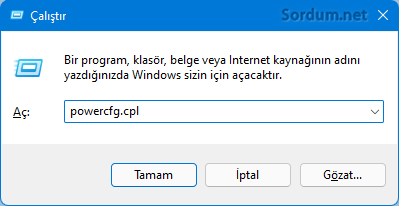
2. Karşımıza gelen ekranda Dengeli (önerilen) kısmı seçili olmalı "Plan ayarlarını değiştir diyelim"
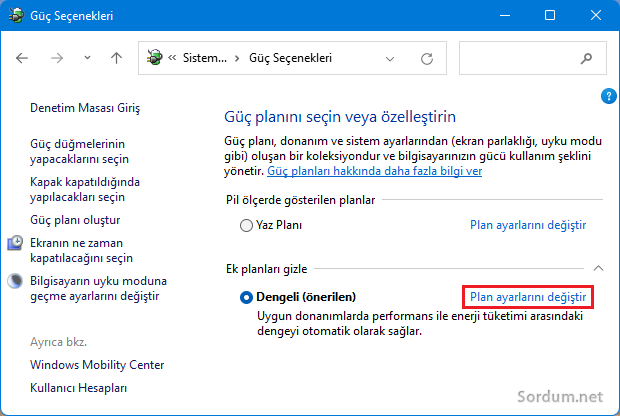
3. Sonraki ekranda Gelişmiş güç ayarlarını değiştir diyelim.

Eğer Gelişmiş güç seçeneklerini tek bir komut ile açmak istiyorsanız aşağıdaki komutu kullanabilirsiniz.
control.exe powercfg.cpl,,3
4.Açılan ekranda İşlemci güç yönetimi (Processor Power management) başlığının altında yeralan ;
1. En yüksek işlemci Frekansı kısmına gidip mesela CPU frekansınız 2,5 GHZ ise bunu mesela 2000 veya 1900 e sabitleyin. Eğer sizde En yüksek işlemci Frekansı yoksa Buradaki başlıkta yazılanları uygulayın.
2. En yüksek işlemci durumu (Maximum processor state) kısmına gelip burada %100 olan oranları %75 - %85 aralığındaki bir değer ile değiştirin
3. Sistem Soğutma ilkesi kısmını aşağıya doğru açıp hep Pilde hemde prizde EDİLGEN hale getirin. Ayrıntılar için Bakınız.
ve Uygula - Tamam deyip çıkalım, böylece işlemcinin tam güç çalışması gereken durumlarda 10-12 dereceye varan bir ısı azalması elde edebilirsiniz.
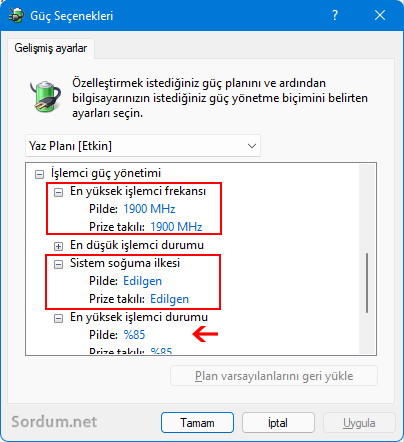
Bu ayar sadece Laporlarda değil masaüstü bilgisayarlarda da geçerlidir.
- Laptopunuzun fan temizlik zamanı gelmiş olabilir Burada
- Termik (Isı) macun ve önemi Burada
- İşlemci ısısını ölçmeye yarayan Ücretsiz portable programlar Burada
4 Temmuz 2017 Tarihli başlık güncellendi





Umarım bir nebze ısıyı azaltır.
Yaz ayında da aşırı sıcaklar var. Teşekkürler deneyelim bakalım.